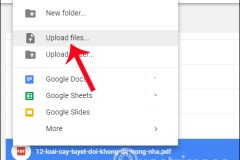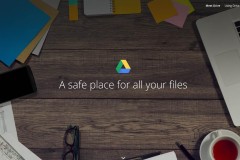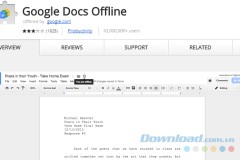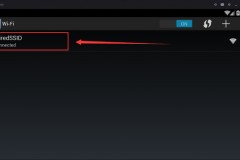Chuyển ảnh sang văn bản là một trong những thao tác chuyển đổi định dạng file cơ bản. Nhưng thay vì phải sử dụng tới phần mềm hay các dịch vụ online thì chúng ta có thể chuyển từ ảnh thành văn bản bằng Google Drive - một trong những công cụ lưu trữ trực tuyến tốt nhất hiện nay.
Việc đổi từ ảnh sang PDF, hay chuyển từ PDF thành ảnh JPEG đã không còn xa lạ. Ngày nay, người ta thường xuyên phải chuyển đổi định dạng của một file từ dạng này sang dạng khác vì nhiều lý do và mục đích khác nhau mà.
Google Drive Google Drive cho Android Google Drive cho iOS
Bước 1: Các bạn truy cập vào trang chủ của Google Drive và đăng nhập tài khoản Drive của mình.
Bước 2: Tại giao diện chính của trang, chọn chuột trái vào mục My Drive (Drive của tôi) rồi Upload files (Tải tệp lên)...
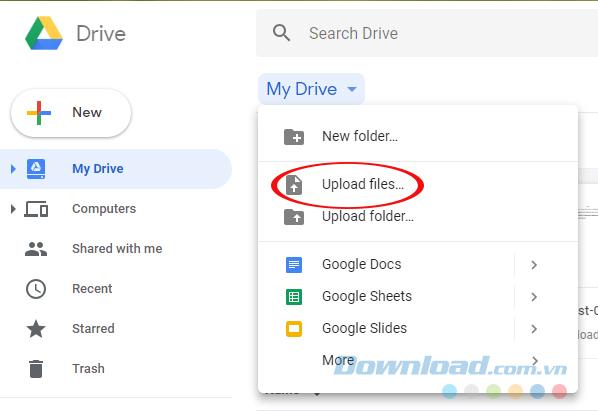
Bước 3: Chọn một ảnh đang cần chuyển sang định dạng văn bản từ máy tính rồi Open để tải dữ liệu lên Google Drive.
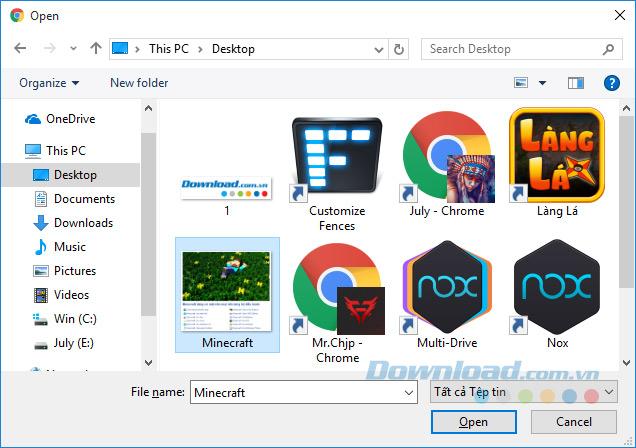
Bước 4: Chờ tới khi ảnh được tải lên hoàn tất, tìm tới vị trí của nó, click chuột phải vào đó rồi Open with (Mở bằng) / Google Docs (Google Tài liệu).
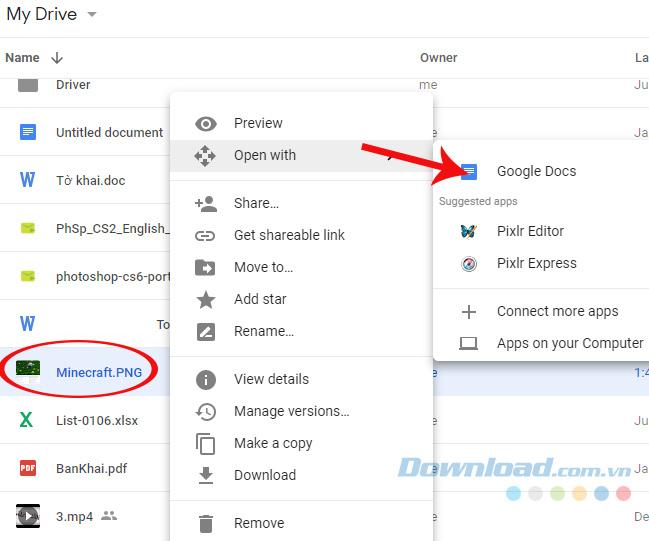
Bước 5: Lúc này trong danh mục dữ liệu sẽ có thêm một file khác, cùng tên với ảnh bạn vừa sử dụng nhưng ở dạng text. Click đúp chuột trái hoặc nhấn chuột phải vào đó rồi chọn Preview (Xem trước) để mở file này lên.
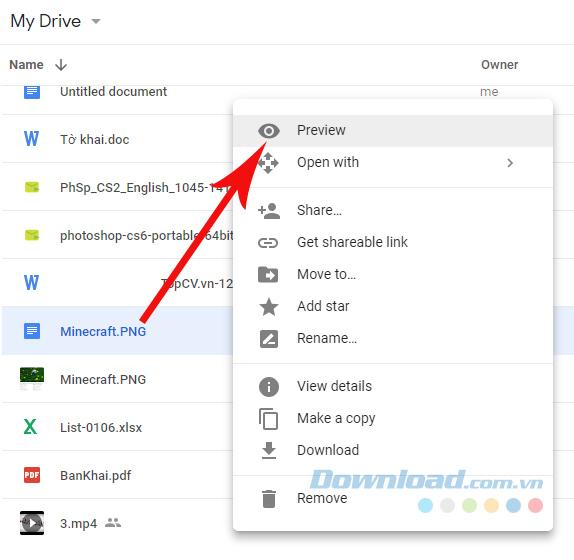
Đây là giao diện mới của bức ảnh mà chúng ta đã đăng từ máy lúc đầu.
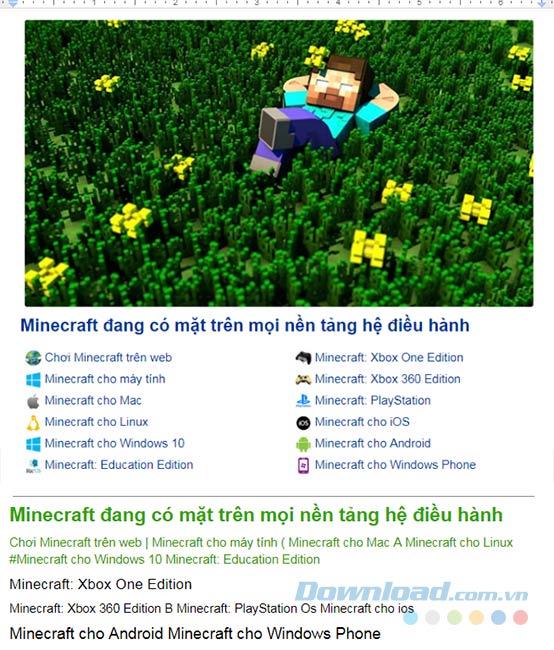
Có thể thấy khá rõ dữ liệu được chia thành hai mảng:
- Phần ảnh gốc
- Phần text trên ảnh được hiển thị dưới dạng văn bản
Nếu click vào ảnh, chúng ta có thể thay đổi vị trí, thu nhỏ hoặc phóng to bức ảnh theo ý muốn.
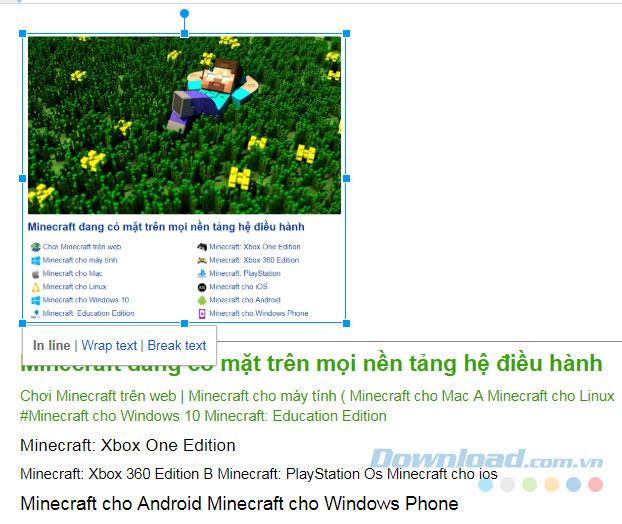
Ngoài ra, cũng có thể thay đổi nội dung text hoặc add thêm comment trong trình chỉnh sửa này.
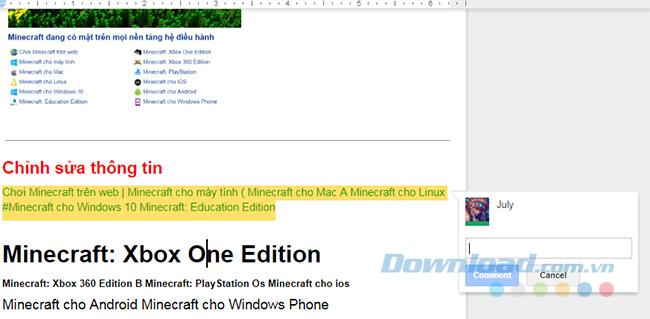
Không cần phần mềm, không cần qua các dịch vụ rắc rồi và có khả năng lây nhiễm virus, nếu đang có nhu cầu chuyển từ ảnh sang dạng văn bản thì đây sẽ là lựa chọn hoàn hào cho bạn.